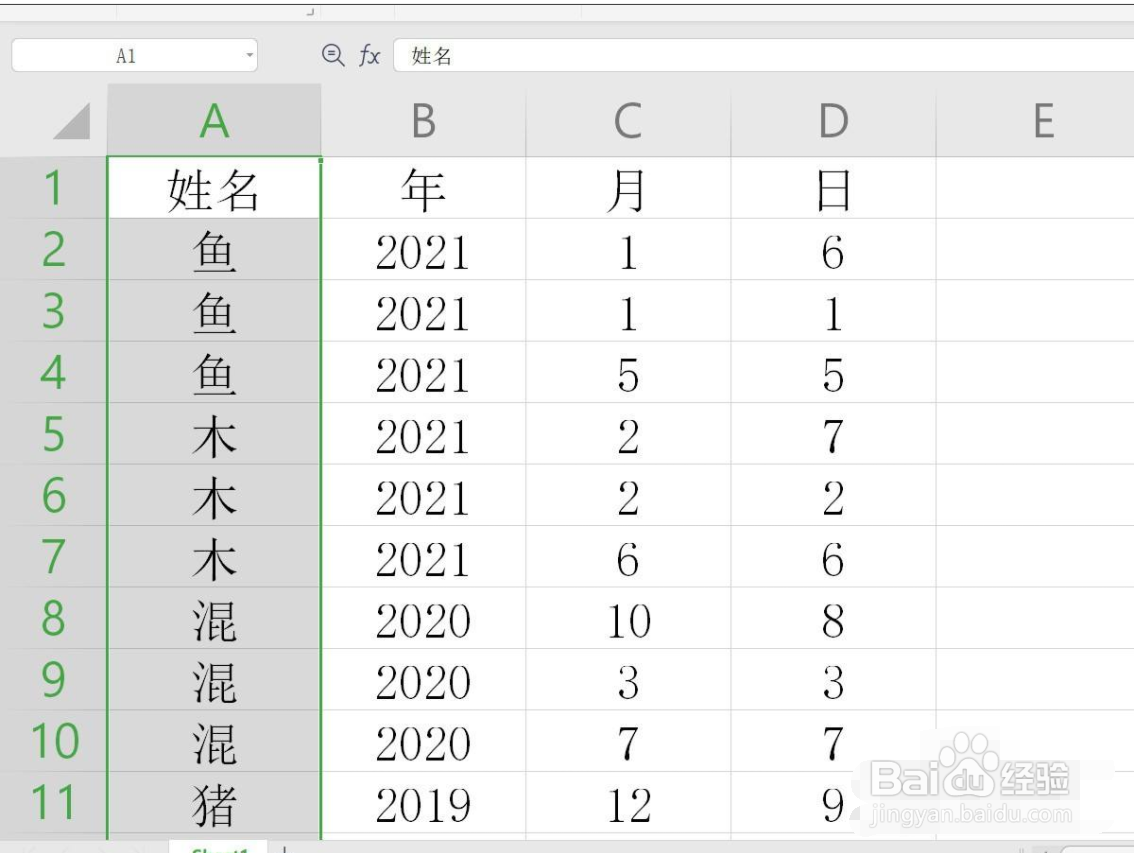1、在WPS表格中选择要排序的数据,点击“数据”中的“自定义”,如下图所示。
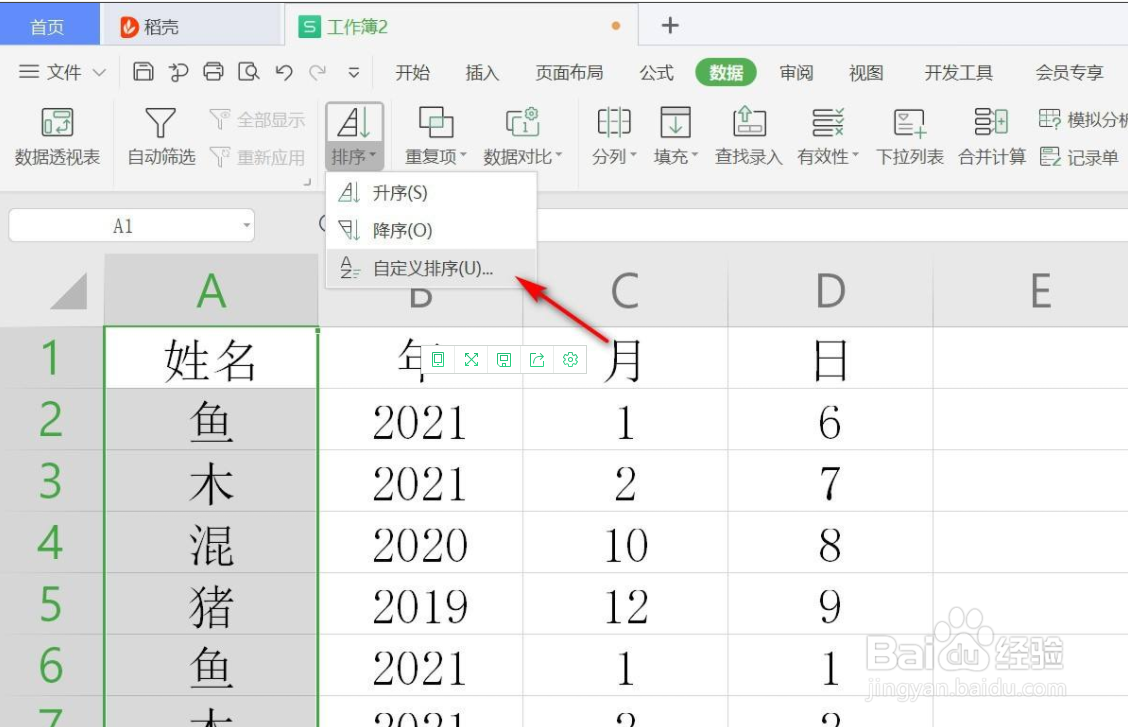
2、在弹出来的对话框中根据需要选择“扩展选定区域”或者”以当前选定区域排序“,如下图所示。
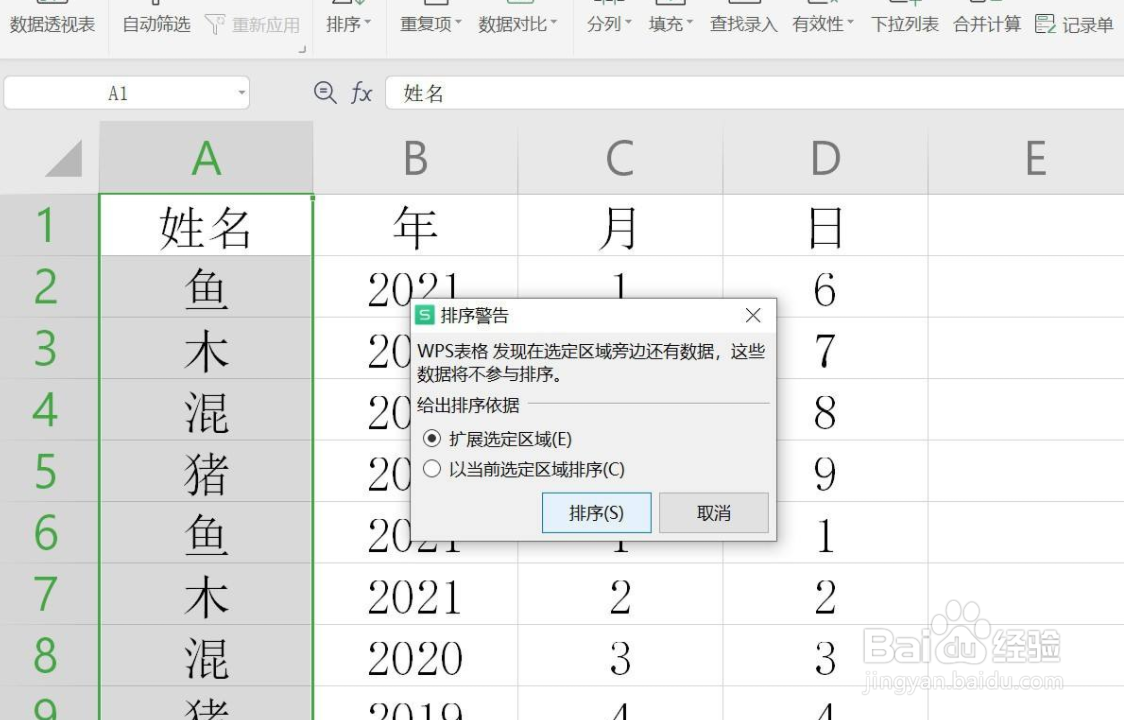
3、在弹出的对话框中选择排序列,在次序中选择”自定义排序“,如下图所示。
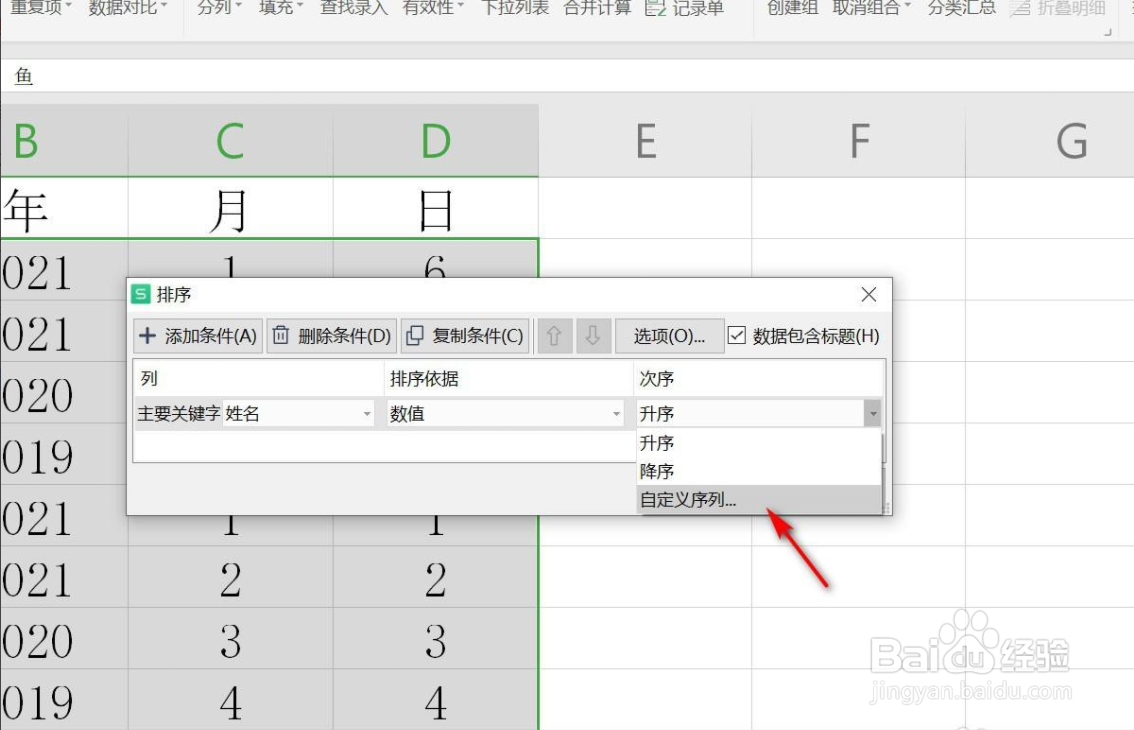
4、在输入序列框中输入自定义序列,点击”添加“,如下图所示。
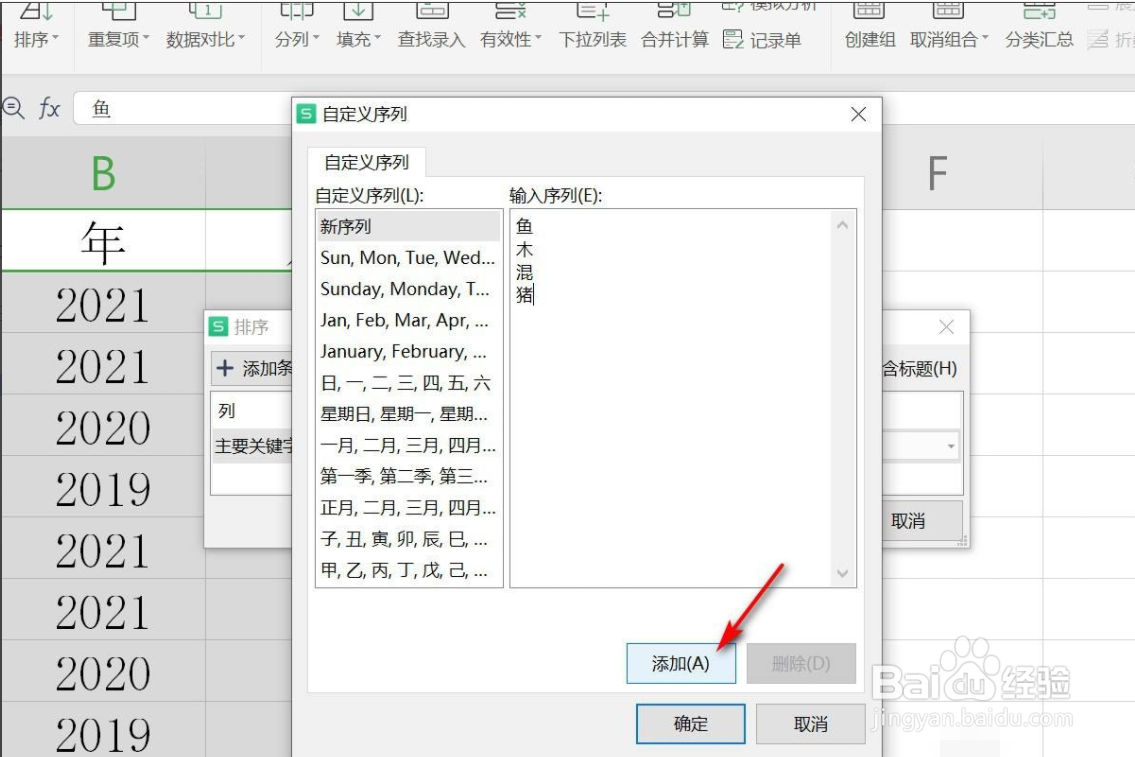
5、这样,就对选择的数据区域完成了自定义排序,结果如下图所示。
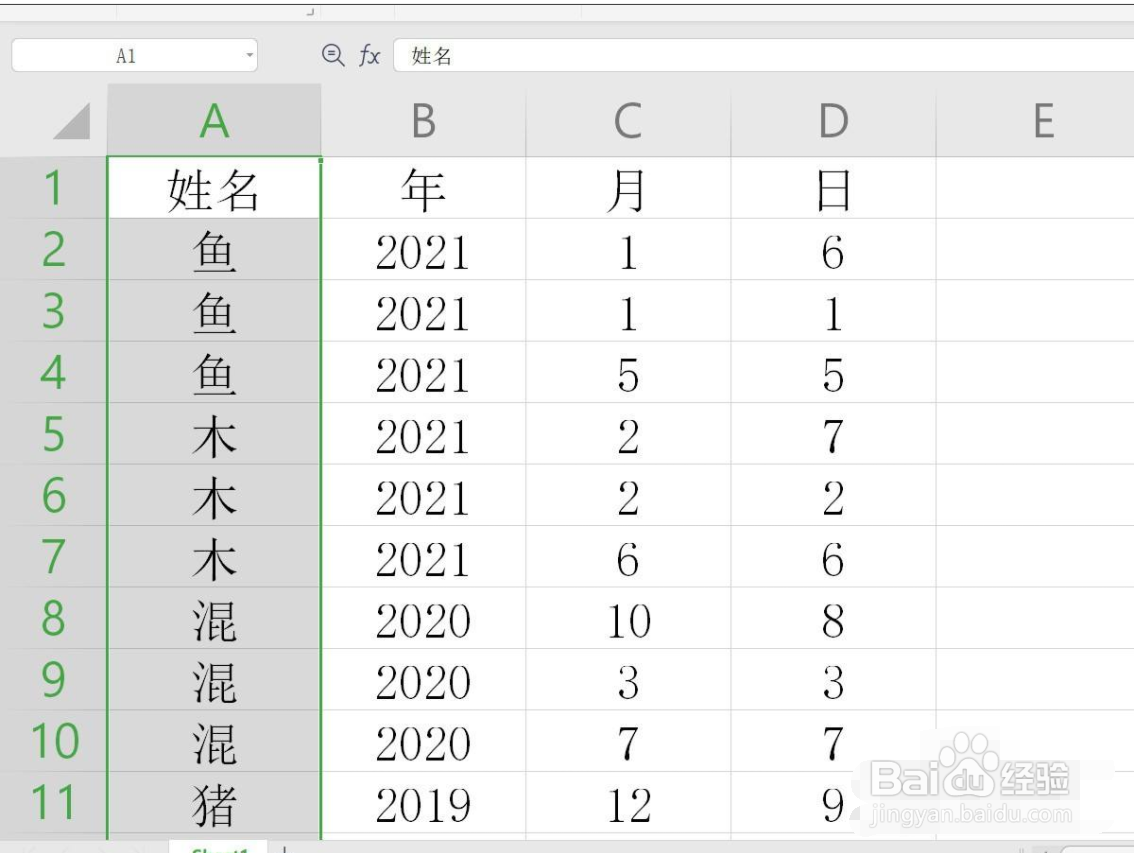
时间:2024-10-12 19:43:41
1、在WPS表格中选择要排序的数据,点击“数据”中的“自定义”,如下图所示。
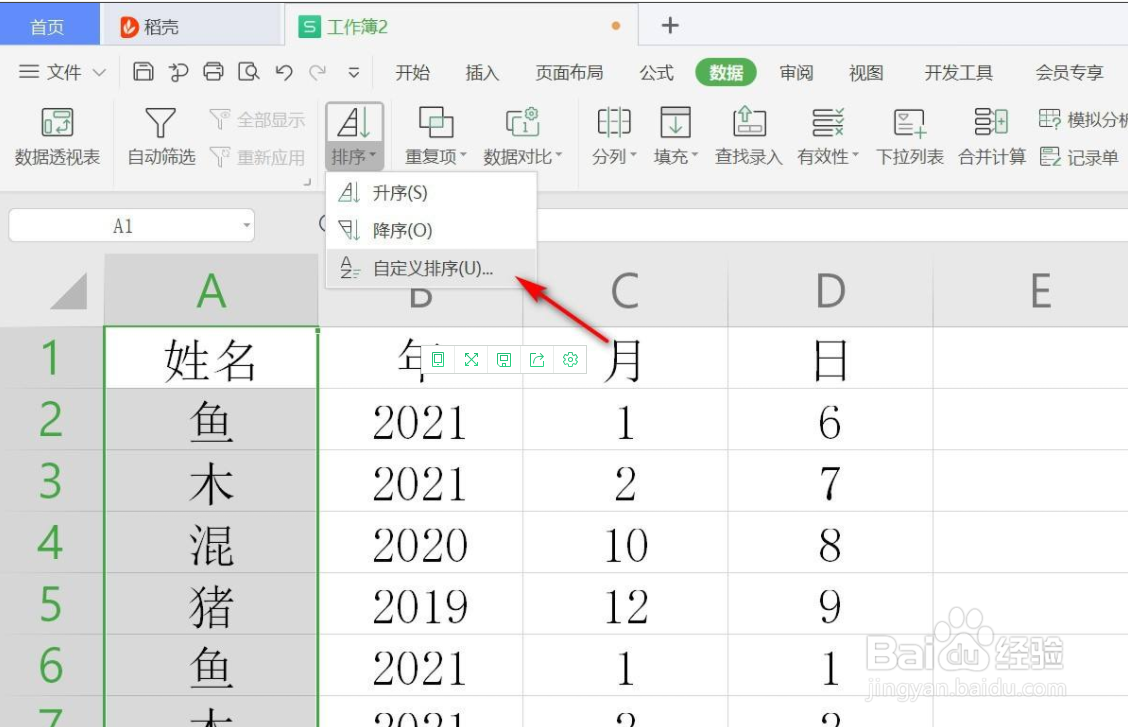
2、在弹出来的对话框中根据需要选择“扩展选定区域”或者”以当前选定区域排序“,如下图所示。
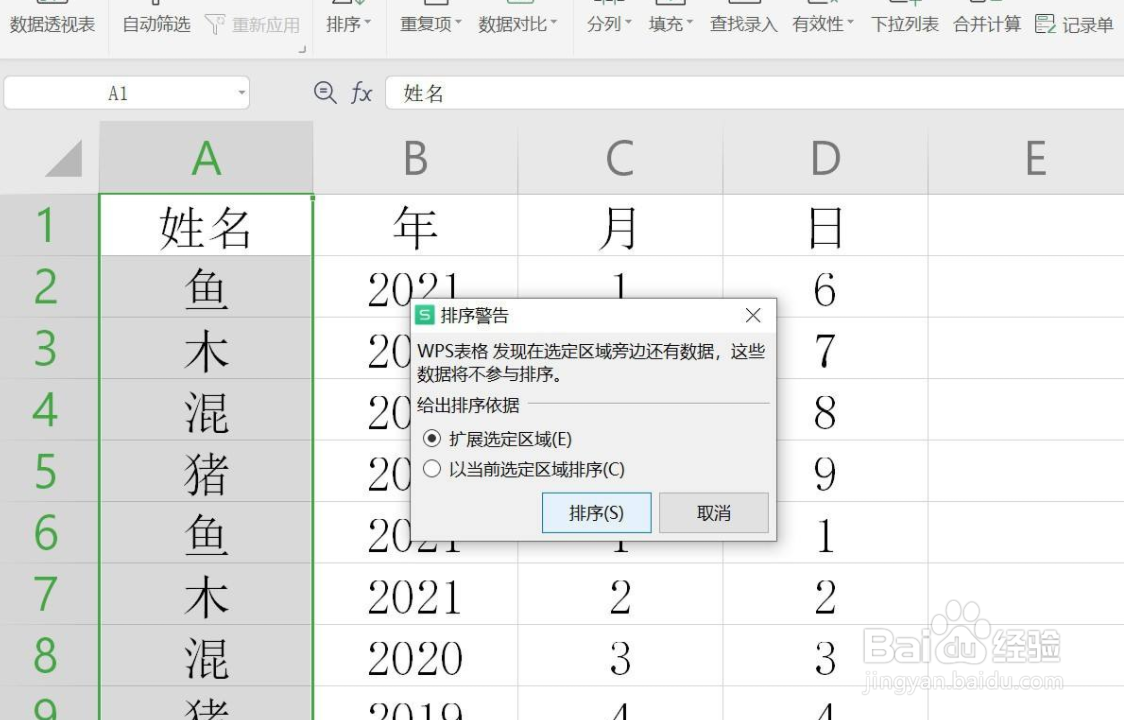
3、在弹出的对话框中选择排序列,在次序中选择”自定义排序“,如下图所示。
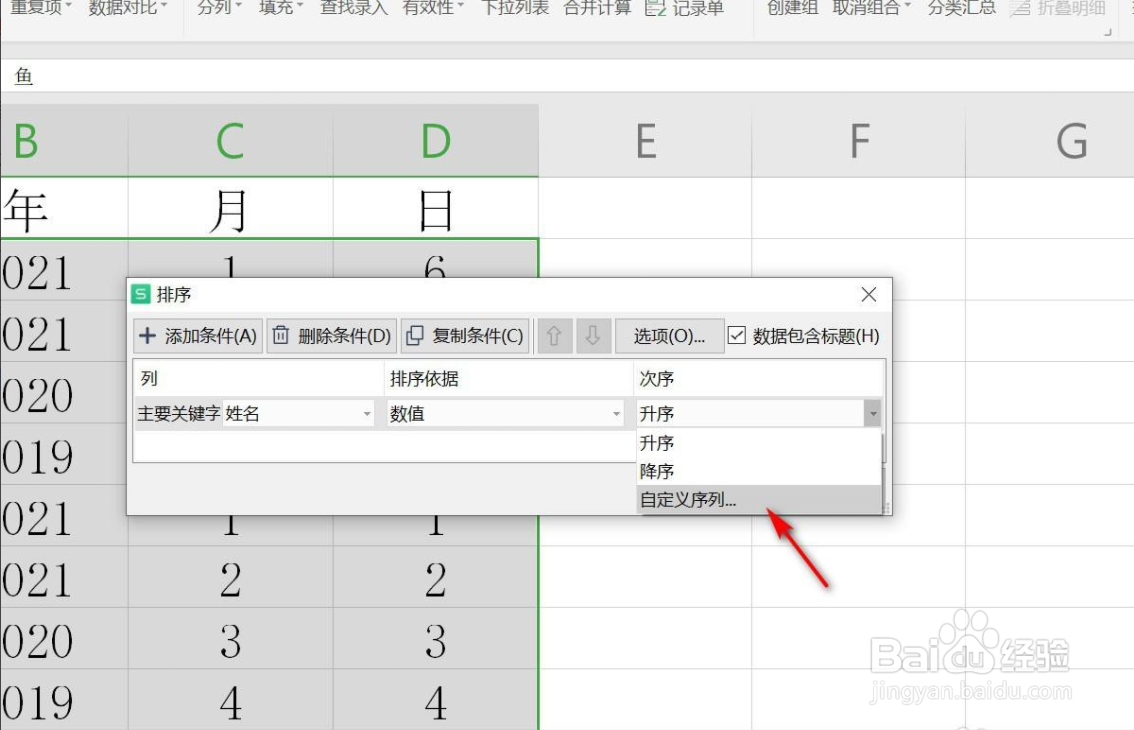
4、在输入序列框中输入自定义序列,点击”添加“,如下图所示。
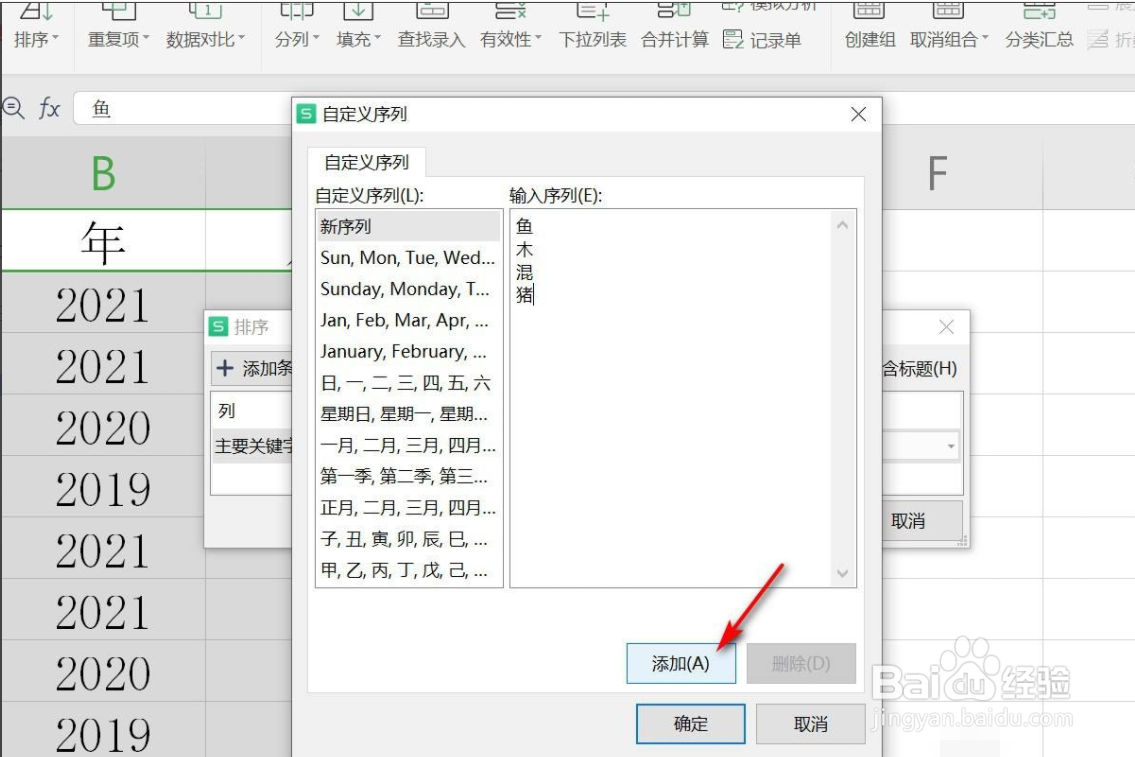
5、这样,就对选择的数据区域完成了自定义排序,结果如下图所示。